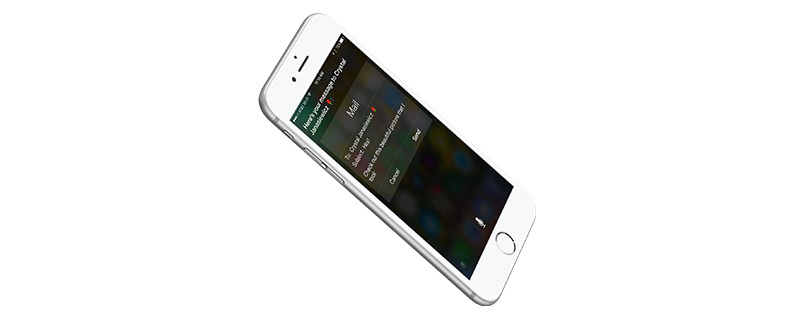
Lisaks helistamisele ja tekstisõnumite saatmisele on meilide koostamine tõenäoliselt üks teie iPhone'i ja iPadi enimkasutatavaid funktsioone. Tänu rakendusele Mail pääsete (heas või halvas) oma e-kirjadele juurde igal kellaajal, see tähendab te ei jäta kunagi märkamata seda tähtsat sõnumit oma ülemuselt tööl või tervitust oma sõbralt kogu maailmas maakera. Kuid kas teadsite, et rakendus Mail pakub palju enamat kui lihtsate sõnumite koostamise võimalust? Siin on kogumik meie lemmikmeilidega seotud näpunäiteid, et saaksite hakata Apple'i rakendust Mail täielikult ära kasutama.
Siri saab teha palju asju, sealhulgas aidata teil meilidele vastata. Meili saatmiseks öelge lihtsalt Sirile, et ta saadaks meili mõnele teie kontaktisikule. Näiteks "Saada e-kiri Crystalile". Siri küsib teilt meili teema ja küsib seejärel, mida soovite oma meili sisus öelda. Kui soovite midagi muuta, öelge lihtsalt "muuda teemat", "lisa" või "muuda sõnumit". Kui olete rahul, öelge "Jah". või toksake Saada.
Mitme meili korraga märkimiseks, teisaldamiseks või kustutamiseks minge postkasti ja puudutage paremas ülanurgas valikut Redigeeri. Puudutage iga meili selle valimiseks. Kui olete kõik soovitud meilid valinud, puudutage Mark, Move või Trash. Kui puudutate Märgi, saate meili märgistada, loetuks või teisaldada rämpsposti hulka. Puudutades valikut Teisalda, kuvatakse loend kaustadest, kuhu saate meili teisaldada. Prügikasti puudutamine kustutab valitud meilid.
Kui märgite meili kogemata rämpspostiks, teisaldate e-kirja valesse kausta või kustutate vale meili, raputage tagasivõtmiseks lihtsalt.
Kas teadsite, et saate rakenduses Mail iCloud Drive'i rakendusega (tasuta) lisada meilidele igat tüüpi manuseid? Selleks avage rakendus Mail ja alustage uut sõnumit. Oma valikute kuvamiseks topeltpuudutage ekraani. Puudutage noolt ja valige Lisa manus. Teie iCloud Drive avaneb. Valige fail, mille soovite manustada.
Kui vale meilisõnum kuvatakse sõnumi koostamise ajal soovitusena väljal Saaja, on selle eemaldamiseks lihtne. Koostage oma e-kiri ja hakake sisestama aadressi, mille soovite eemaldada. Kui soovitus kuvatakse, puudutage selle kõrval olevat sinist ringikujulist teabeikooni. Valige Eemalda viimastest.
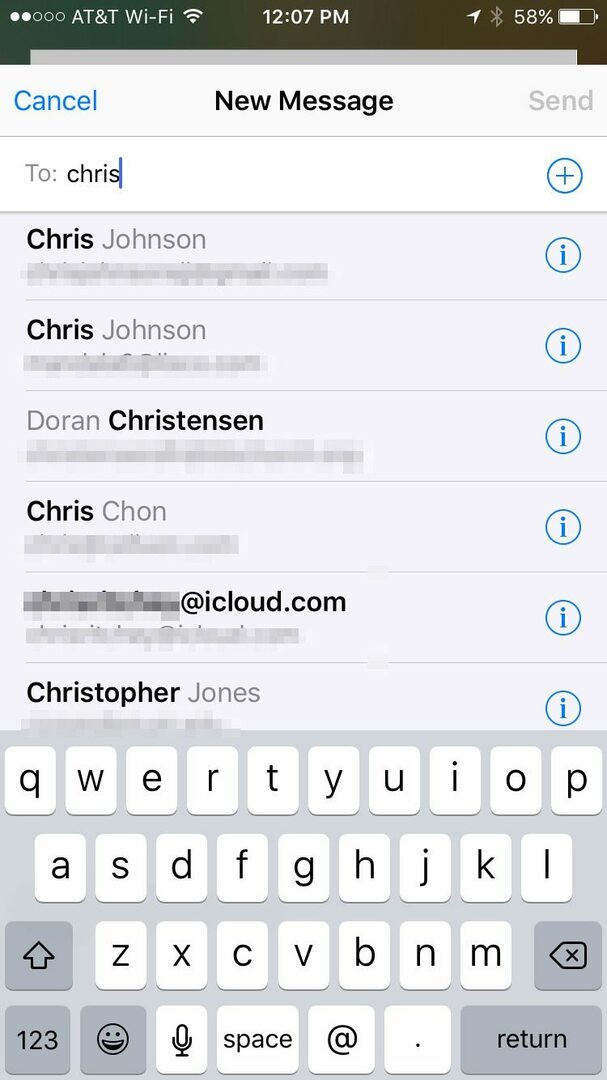
Kui töötate meili kallal, kuid soovite oma imboxis viidata mõnele teisele meilile, saate mustandi hõlpsalt ära pühkida ja seejärel uuesti kuvada, et sellega töötamist jätkata. Lihtsalt puudutage pikalt selle meili pealkirja, millega töötate, ja lohistage seejärel allapoole ekraani allserva. See kaob vaatest, välja arvatud pealkiri. E-kirja mustandi taas kuvamiseks puudutage lihtsalt meili pealkirja ja see kuvatakse uuesti.
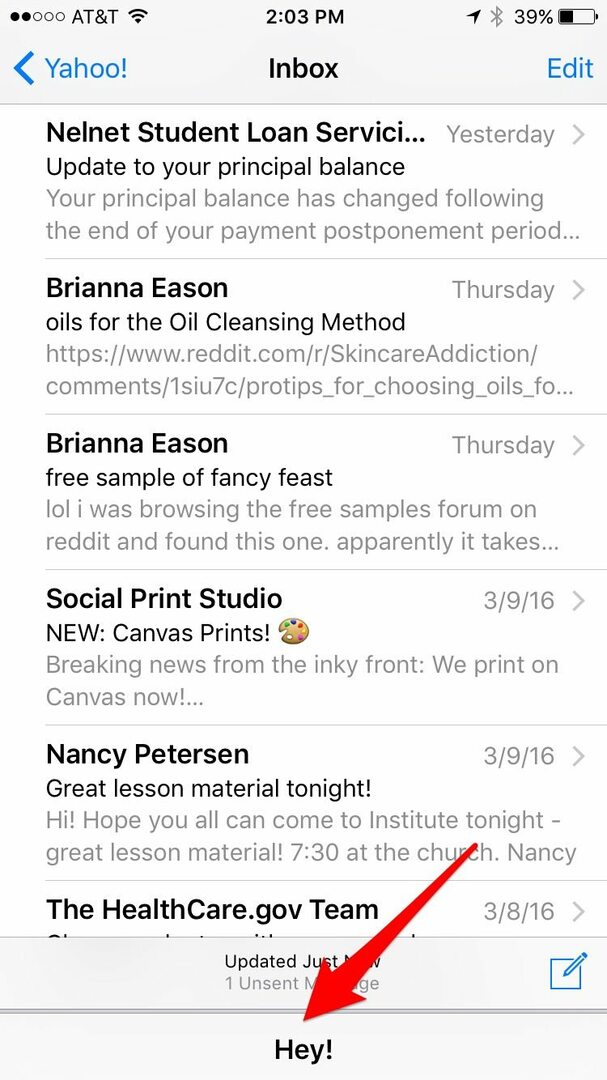
Kui alustasite uue meili tippimist, kuid otsustasite selle hiljem lõpetada, peate vaid puudutama vasakus ülanurgas nuppu Tühista ja seejärel puudutama Salvesta mustand. Mustand salvestatakse jaotisesse Mustandid mis tahes kontol, mida praegu kasutate või mille olete seadetes määranud oma vaikemeilikontoks. Saate jätkata meili teel sealt, kus pooleli jäite, kui olete selleks valmis.
Meilide otse iPhone'ist printimine on funktsioon, millest paljud kasutajad aru ei saa. Eeldades, et teil on AirPrintiga ühilduv printer, saate oma iPhone'ist e-kirju printida, avades esmalt jaotise Mail ja avades prinditava meili. Puudutage lehe allosas vastusenoolt ja valige Prindi. See viib teid jaotisse Printeri suvandid. Siit saate valida prinditava lehevahemiku, soovitud koopiate arvu ja valida AirPrintiga ühilduva printeri, millelt soovite oma meili printida.
Kui teil on oma meilirakendusega ühendatud rohkem kui üks meilikonto, saate nendele kontodele luua erinevad allkirjad, minnes menüüsse Seaded > Mail, kontaktid, kalendrid > Allkiri. Kui teil on ühendatud ainult üks konto, näete ainult allkirja sisestamise kasti. Kui teil on aga mitu kontot, näete valikut Konto kohta. Tee seda. Kuvatakse teie mitu kontot, millest igaühel on teie allkirja jaoks oma kast.
Kui saate meili, soovite mõnikord vastata konkreetsele osale sellest, mida saatja kirjutas. Siin on vähetuntud näpunäide, mille abil on lihtne e-kirjast osa valida ja sellele vastata. Selleks avage meil, millele soovite vastata. Valige tekstiosa, mida soovite tsiteerida. Puudutage valikut Vasta. Uus e-kiri algab nii, et teie vastusesse kopeeritakse ainult see jaotis.
Kui lisate oma meilile foto, saate foto ka märkida. Seda on lihtne teha ja see sobib suurepäraselt väikeste märkmete või naljakate märgistustega sõprade vahel fotode saatmiseks, samuti fotode saatmiseks, millele on lisatud teksti või teie allkirja. Lihtsalt sisestage foto meili sisusse (puudutades tühikut ja valides Insert Photo or Video) ning seejärel puudutage ja hoidke fotot all. Valige loetletud suvandite hulgast Markup. Fotoredaktoris saate visandada sõrmega, vaadata lõike suumides, lisada teksti ja lisada oma allkirja.